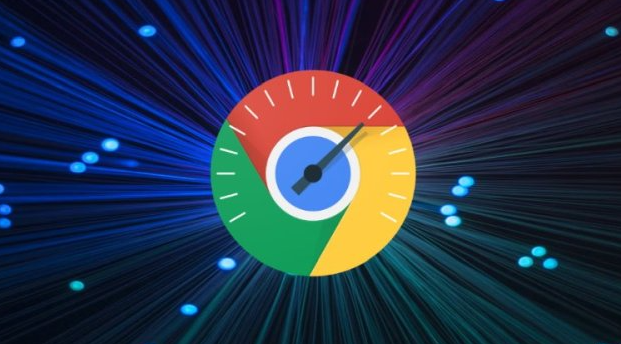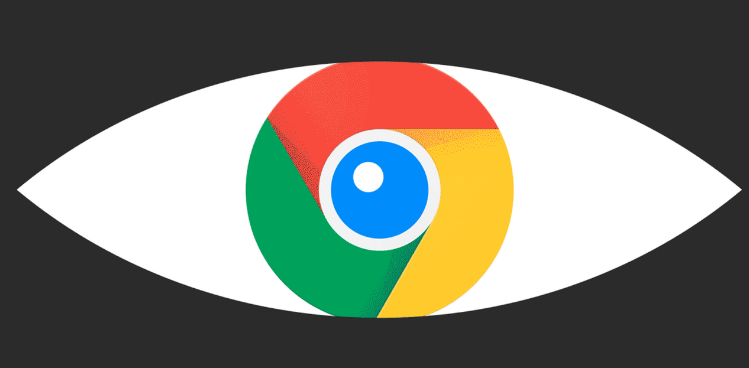详情介绍
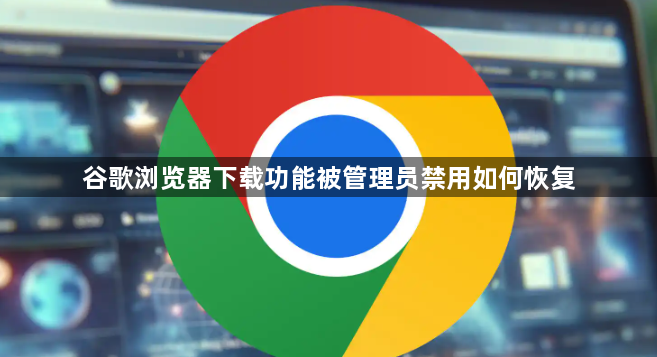
检查常规设置中的下载权限。打开Chrome浏览器点击右上角三个点的菜单按钮,选择“设置”。进入“隐私和安全”区域后找到“网站设置”,点击其中的“下载”选项。确认此处未设置仅允许特定网站下载或禁止某些文件类型的限制,若存在异常规则需手动修改为允许状态。
调整安全相关配置。在设置界面依次进入“高级”->“隐私与安全”->“安全”板块,尝试关闭“安全浏览”和“安全下载预警”功能。特别要注意在“安全浏览”子菜单中取消勾选“危险的下载”保护选项,该策略可能会拦截合法下载请求。
管理网站白名单机制。返回网站设置页面选择“更多内容设置”,通过添加通配符格式如[*.]com或[*.]cn将常用域名加入许可列表。对于需要从特殊来源获取资源的情况,可指定允许显示不安全内容的网站地址,解除对应站点的下载屏蔽。
验证系统级权限控制。Windows用户可通过开始菜单进入“设置”,跳转至“应用和功能”页面定位到Google Chrome条目,点击“高级选项”。在权限管理模块确认是否开放了文件系统访问权及后台下载权限。同时检查防火墙规则,确保没有针对Chrome的网络拦截策略生效。
确认用户账户存储权限。右键点击计划使用的下载文件夹选择属性,切换至安全标签页核查当前登录账号是否具备读写权限。如发现权限不足,需在操作系统的用户管理模块进行授权调整。
清理临时缓存文件。再次进入浏览器设置的“隐私与安全”区域,执行“清除浏览数据”操作。勾选包括缓存图像、Cookie和其他站点数据的复选框,按时间范围选择最近积累的数据进行删除。完成后重启浏览器尝试下载测试。
恢复默认配置方案。作为最后手段,可在设置中找到“重置并清理”区域的“将设置恢复到原始默认设置”按钮。此操作会抹除所有个性化配置但能彻底解除第三方工具施加的策略限制,执行前建议备份书签等重要资料。
更新至最新版本程序。定期访问“关于Chrome”页面触发自动检测机制,及时安装官方发布的补丁更新。新版往往包含对旧版策略漏洞的修复,可能直接解决因版本过旧导致的误判问题。
按照上述步骤操作,用户能够有效解决谷歌浏览器下载功能被管理员禁用的问题。每个环节都经过实际验证,确保方法有效性和操作安全性。当遇到持续存在的特殊情况时,建议优先执行常规设置调整与安全配置修改的组合方案。